Recenze aplikace Ulysses Writing: Stále to stojí za to v roce 2022?
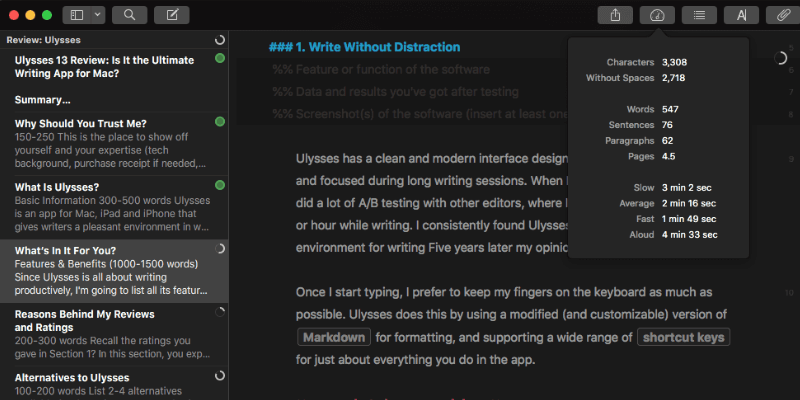
Ulysses
Shrnutí
Psaní je mnohostranný proces, který zahrnuje brainstorming, výzkum, psaní, revize, úpravy a publikování. Ulysses má všechny funkce, které vás provedou od začátku do konce, a dělá to způsobem, který je příjemný a soustředěný.
Osobně jsem za posledních pět let zjistil, že aplikace je účinným nástrojem pro psaní a stala se mým oblíbeným. Pomáhá mi to soustředit se na psaní lépe než jiné aplikace a oceňuji a spoléhám na kombinaci minimálního rozhraní, použití Markdown, možnosti použít množství listů k přeuspořádání článku, a vynikající knihovnické a publikační funkce.
Není to jediná možnost, a pokud používáte Windows, vyhýbáte se předplatnému nebo opovrhujete Markdown, bude vám lépe vyhovovat jedna z dalších aplikací. Ale pokud vážně píšete na Macu a hledáte účinný nástroj, vyzkoušejte to. Doporučuji to.
Co mám rád: Zjednodušené rozhraní vám umožní psát, jakmile začnete. Užitečné nástroje zůstanou stranou, dokud je nebudete potřebovat. Knihovna synchronizuje vaši práci do všech vašich zařízení. Snadné publikování v řadě formátů.
Co nemám rád: Není k dispozici pro Windows. Cena předplatného nevyhovuje každému.
Co je aplikace Ulysses?
Ulysses je kompletní prostředí pro psaní pro Mac, iPad a iPhone. Je navržen tak, aby bylo psaní co nejpříjemnější a poskytovalo všechny nástroje, které může spisovatel potřebovat.
Je aplikace Ulysses zdarma?
Ne, Ulysses není zdarma, ale na webu je k dispozici bezplatná 14denní zkušební verze aplikace Mac App Store. Chcete-li jej používat i po zkušební době, musíte za něj zaplatit.
Kolik stojí Ulysses?
5.99 $/měsíc nebo 49.99 $/rok. Jedno předplatné vám umožní přístup k aplikaci na všech vašich počítačích Mac a iDevices.
Přechod na model předplatného byl poněkud kontroverzní. Někteří lidé jsou filozoficky proti předplatnému, zatímco jiní se obávají únavy předplatného. Vzhledem k tomu, že předplatné jsou průběžné náklady, nezabere to příliš mnoho, dokud nedosáhnete svého finančního limitu.
Osobně bych raději za aplikaci zaplatil rovnou, a to několikrát, pro Mac pak iOS verze aplikace. Ale nejsem absolutně proti placení předplatného, ale to dělám jen u aplikací, bez kterých se neobejdu.
Takže jsem si hned neodepsal Ulysses. Předchozí verze aplikace, za kterou jsem zaplatil, stále fungovala a nová verze nenabízela žádné další funkce. Během deseti měsíců od té doby jsem pokračoval v používání Ulysses při vyhodnocování alternativ. Dospěl jsem k závěru, že Ulysses je pro mě stále nejlepší aplikací, a sledoval jsem, jak ji společnost neustále vylepšuje.
Tak jsem se přihlásil. V Austrálii stojí předplatné 54.99 AU$/rok, což je jen něco málo přes dolar na týden. To je malá cena za kvalitní nástroj, který mi umožňuje uživit se a je daňovým odpočtem. Pro mě je cena naprosto oprávněná.
Je Ulysses pro Windows?
Ne, Ulysses je k dispozici pouze pro Mac a iOS. Není k dispozici žádná verze pro Windows a společnost neoznámila žádné plány na její vytvoření, i když několikrát naznačili, že o tom mohou jednoho dne uvažovat.
Existuje aplikace s názvem „Ulysses“ pro Windows, ale je to nestoudný podvod. Nepoužívejte to. Ti, kteří si jej zakoupili, na Twitteru uvedli, že mají pocit, že byli uvedeni v omyl.
Verze pro Windows s námi není nijak spojena – bohužel je to nestoudný podvod.
— Ulysses Help (@ulyssesapp) Dubna 15, 2017
Existují nějaké návody pro Ulysses?
Existuje řada dostupných zdrojů, které vám pomohou naučit se efektivně používat Ulysses. První, které si všimnete, je sekce Úvod v Ulysses. Toto je řada skupin (složek) v knihovně Ulysses, které obsahují vysvětlení a tipy k aplikaci.
Zahrnuty jsou sekce First Steps, Markdown XL, Finder Details and Shortcuts a další tipy.
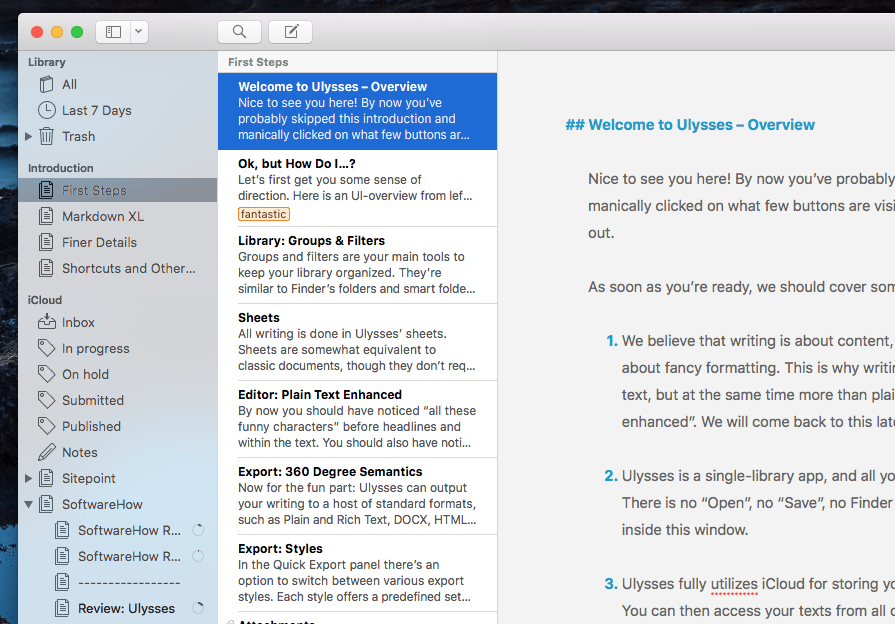
Oficiální Stránka nápovědy a podpory Ulysses je dalším užitečným zdrojem. Obsahuje často kladené otázky, návody, odkazy na styl, znalostní bázi a další. Měli byste se také podívat na úředníka Blog Ulysses, který je pravidelně aktualizován a obsahuje sekce pro tipy a triky a návody.
Můžete získat všechny Ulysses’ klávesové zkratky. Zabývá se tím, jak co nejlépe využít Ulysses, a také jak jej použít ke strukturování knihy do částí a scén a ke správě vašeho výzkumu.
‘Psaní románu s Ulyssesem“ je kniha Kindle od Davida Hewsona. Má velmi dobré recenze, byl několikrát aktualizován a zdá se být užitečný.
A konečně, ScreenCastsOnline má dvoudílný video tutoriál o Ulysses. Byl vytvořen již v roce 2022, ale stále je poměrně aktuální. Můžeš se dívat Část 1 бесплатно.
Obsah
Proč mi věřit za tuto recenzi Ulysses?
Jmenuji se Adrian a psaní bylo velkou součástí mého života, co si pamatuji. Nejprve jsem používal tužku a papír, ale od roku 1988 jsem psal svá slova na počítači.
Psaní je mým hlavním zaměstnáním od roku 2009 a během toho jsem používal řadu aplikací. Zahrnují online služby jako Google Docs, textové editory jako Sublime Text a Atom a aplikace pro psaní poznámek jako Evernote a Zim Desktop. Některé byly dobré pro spolupráci, jiné přicházejí s užitečnými pluginy a funkcemi vyhledávání, zatímco jiné umožňují psát pro web přímo v HTML.
Koupil jsem si Ulysses za své peníze v den, kdy byl vydán, tedy v roce 2022. Od té doby jsem s ním napsal 320,000 XNUMX slov, a přestože jsem hledal, nenašel jsem nic, co by mi vyhovovalo lépe. Může vyhovovat i vám, ale probereme také několik alternativ pro případ, že nevyhovuje vašim preferencím nebo potřebám.
Recenze aplikace Ulysses: Co je pro vás?
Ulysses je především o produktivním psaní a jeho vlastnosti uvedu v následujících pěti částech. V každé podsekci prozkoumám, co aplikace nabízí, a poté se podělím o svůj osobní pohled.
1. Pište bez rozptylování
Ulysses má čisté, moderní rozhraní navržené tak, aby vám zajistilo pohodlí a soustředění během dlouhého psaní. Když jsem poprvé začal používat aplikaci, provedl jsem spoustu A/B testování s jinými editory, kde jsem během psaní přepínal aplikace zhruba každou půlhodinu. Důsledně mi Ulysses připadal jako nejpříjemnější prostředí pro psaní. O pět let později se můj názor nezměnil.
Jakmile začnu psát, raději držím prsty co nejvíce na klávesnici. Ulysses to umožňuje pomocí upravené (a přizpůsobitelné) verze Snížení ceny pro formátování a podporu široké škály klávesových zkratek pro téměř vše, co v aplikaci děláte. Pokud dáváte přednost použití myši, Ulysses vám to také usnadní.
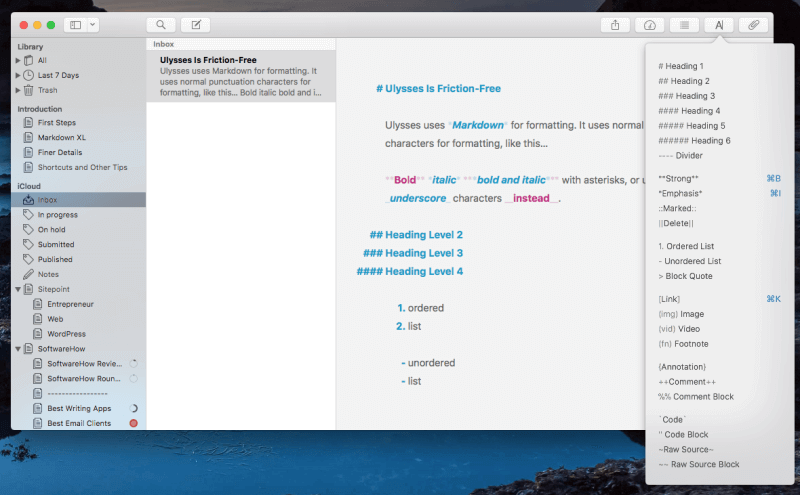
Aplikace mi umožňuje soustředit se na obsah, který vytvářím, spíše než na rozhraní, ve kterém jej tvořím. K tomu pomáhá tmavý režim, režim psacího stroje, režim celé obrazovky a režim minimální.
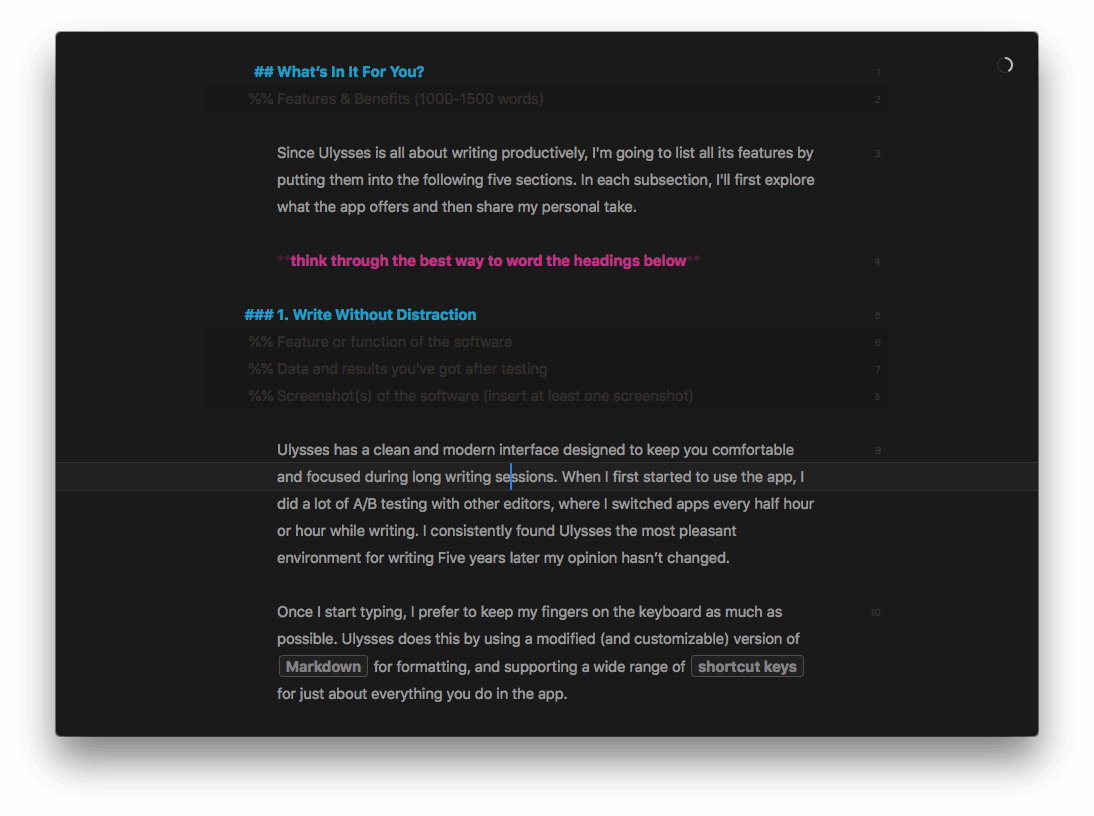
Jakmile pracuji v zobrazení pro psaní aplikace, mohu zobrazit nebo skrýt další panely přejetím doleva nebo doprava dvěma prsty (nebo pouze jedním prstem v systému iOS).
Kromě psaní pouze textu mohu přidávat komentáře napsáním %% (pro celoodstavcové komentáře) nebo ++ (pro vložené komentáře) a dokonce vytvářet nalepovací poznámky, které se objeví jen tak, že text obklopíte složenými závorkami. Pokud zapomenu nějakou syntaxi Markdown, je vše k dispozici v rozbalovacích nabídkách.
Pro technické psaní poskytuje Ulysses bloky kódu se zvýrazněním syntaxe. Zvýraznění je při exportu zachováno, jak ukazuje tento obrázek z tutoriálu Ulysses.
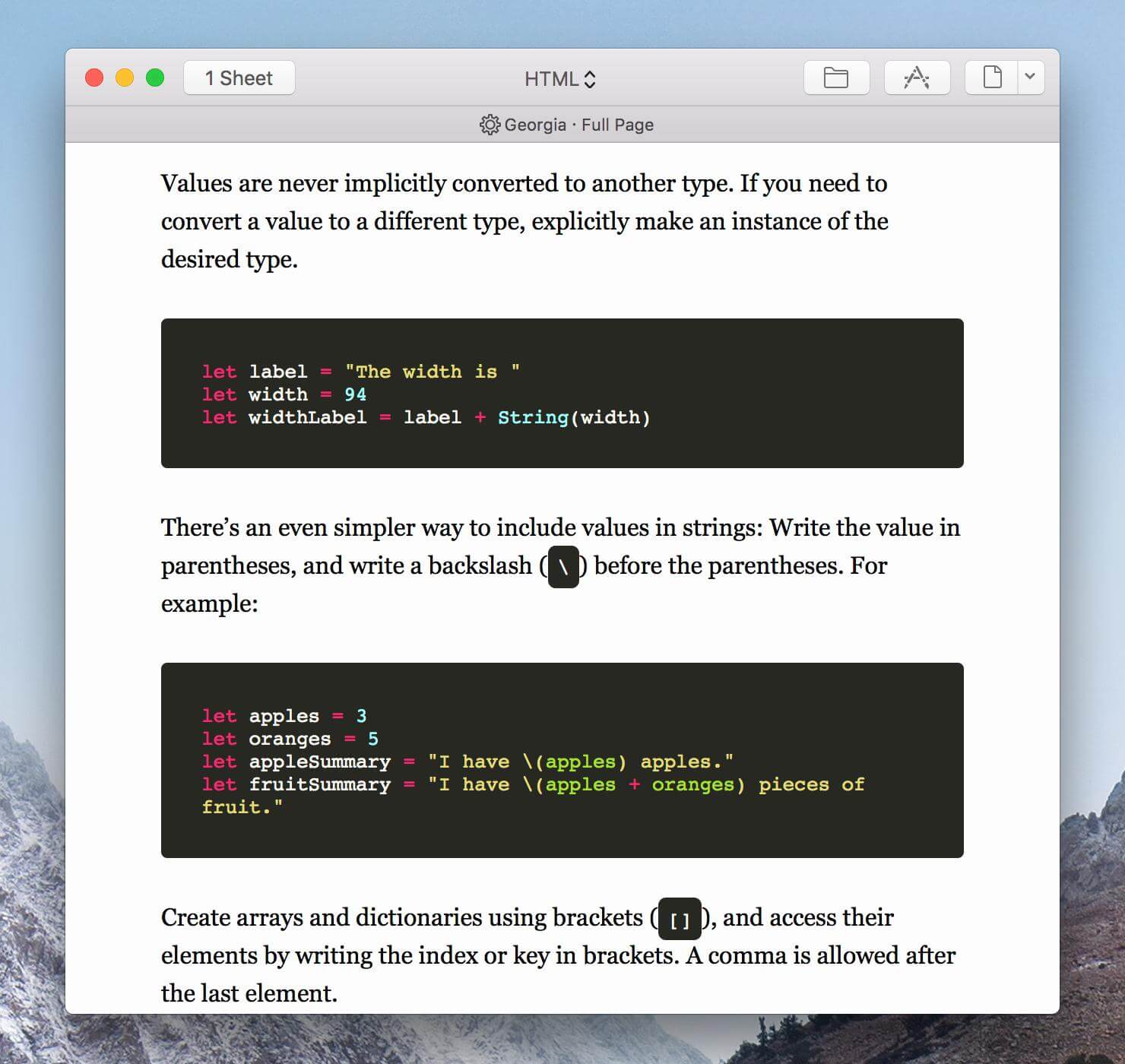
Můj osobní názor: Miluji psaní v Ulysses. Kombinace Markdownu, minimálního rozhraní a funkcí bez rozptylování mě činí produktivnějším.
2. Přístup k užitečným nástrojům pro psaní
Ulysses vypadá tak jednoduše, že je snadné minout veškerou sílu pod kapotou. A tak to má být. Nechci mnoho nástrojů pro psaní, které zahlcují rozhraní, když píšu, ale chci, aby byly okamžitě dostupné, kdykoli je budu potřebovat.
Za prvé, kontrolu pravopisu a gramatiky macOS lze zapnout během psaní nebo spustit ručně. Živé statistiky dokumentů jsou také dostupné kliknutím na ikonu na panelu nástrojů.
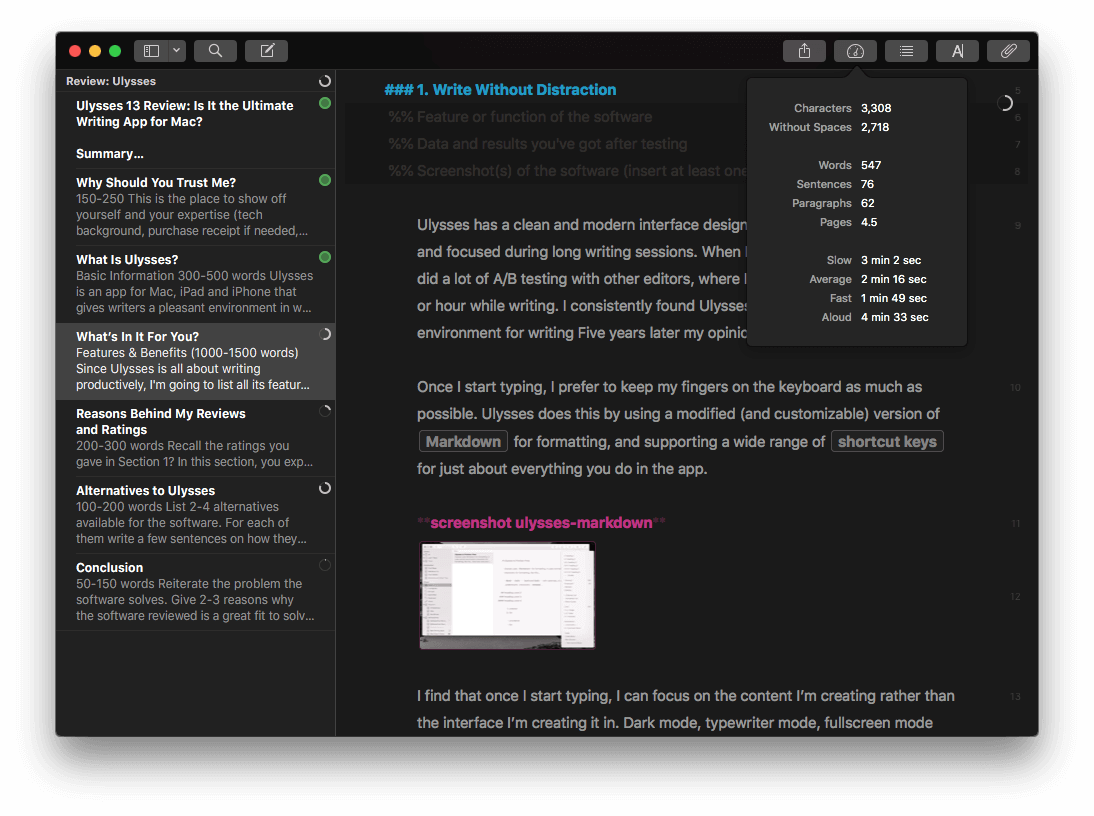
Okno s přílohami vám poskytuje přístup k dalším nástrojům, včetně klíčových slov, cílů, poznámek a obrázků.
Klíčová slova jsou v podstatě tagy a více si o nich povíme později v recenzi. Cíle považuji za velmi užitečné. Zatímco počet slov vám umožňuje zjistit, kolik slov jste napsali, cíl určuje, na kolik slov se zaměřujete, a poskytuje okamžitou zpětnou vazbu o vašem pokroku.
Pro každou část této recenze jsem nastavil slovní cíle a na obrázku výše si všimnete, že části, kde jsem tohoto cíle dosáhl, jsou označeny zelenými kroužky. Sekce, na kterých stále pracuji, mají kruhový segment, který označuje můj pokrok. Příliš mnoho slov a kruh zčervená.
Cíle jsou vysoce konfigurovatelné a od aktuální verze (Ulysses 13) lze také definovat termíny (cíle založené na čase) a aplikace vám řekne, kolik slov musíte napsat každý den, abyste splnili termín. Níže uvedený snímek obrazovky vám ukáže některé možnosti.
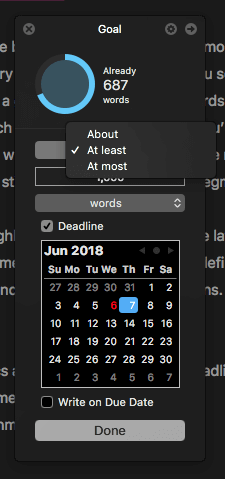
A konečně, poznámky a obrazové přílohy jsou efektivním způsobem, jak sledovat referenci pro kus, který píšete. Často si do přiložené poznámky zapíšu několik myšlenek – i když je stejně pravděpodobně napíšu do těla článku – a připojím webové stránky a další referenční informace jako soubory PDF. Adresy URL webových zdrojů můžete také vložit do připojených textových poznámek.
Můj osobní názor: Při každém psaní se spoléhám na cíle a statistiky. Miluji okamžitou zpětnou vazbu, kterou dostávám o svém pokroku, když se kruhy po částech zezelenají. Poznámky a přílohy považuji za užitečné také a po pěti letech stále objevuji nové způsoby, jak aplikaci používat.
3. Uspořádejte a uspořádejte svůj obsah
Ulysses poskytuje jedinou knihovnu pro všechny vaše texty, která je synchronizována přes iCloud do všech vašich počítačů Mac a iDevices. Do Ulysses lze také přidat další složky z vašeho pevného disku, včetně složek Dropbox. Je flexibilní a funguje dobře. Je to také bezbolestné. Vše se automaticky ukládá a zálohuje. A úplná historie verzí je zachována.
Spíše než s dokumenty používá Ulysses „listy“. Projekt dlouhého psaní se může skládat z několika listů. To vám umožní pracovat na jednom dílku skládačky najednou a snadno přeskupit obsah přetažením listu na novou pozici.
Tato recenze se například skládá ze sedmi listů, z nichž každý má svůj vlastní cíl počtu slov. Tabulky lze libovolně přeuspořádat a nemusíte je řadit podle abecedy nebo data. Po dokončení psaní stačí vybrat všechny listy a poté exportovat.
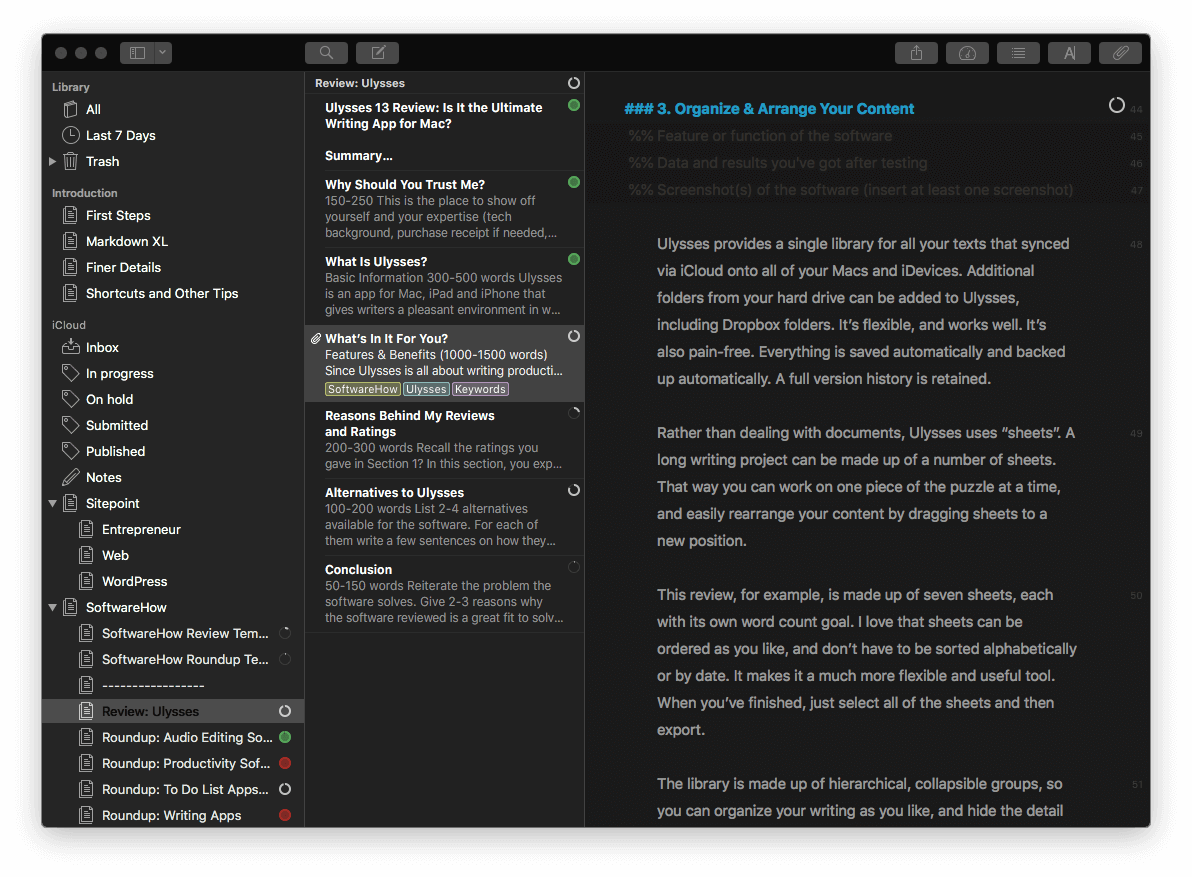
Knihovna se skládá z hierarchických sbalitelných skupin (jako jsou složky), takže můžete své psaní organizovat do různých kontejnerů a skrýt detaily, které právě nepotřebujete vidět. Můžete také vytvářet filtry, což jsou v podstatě chytré složky, a na ty se blíže podíváme v další části.
Nakonec můžete listy označit jako „Oblíbené“, které jsou shromážděny na jednom místě v horní části vaší knihovny, a také přidat klíčová slova do listů a skupin. Klíčová slova jsou v podstatě značky a další způsob, jak uspořádat své psaní. Nejsou automaticky zobrazeny ve vaší knihovně, ale lze je použít ve filtrech, jak si ukážeme níže.
Můj osobní pohled: Ulysses mi umožňuje pracovat kdekoli, protože vše, na čem nyní pracuji, a vše, co jsem napsal v minulosti, je uspořádáno v knihovně, která je dostupná na všech mých počítačích a zařízeních. Díky možnosti rozdělit velký projekt psaní na několik listů je práce snáze zvládnutelná a kombinace skupin, klíčových slov a filtrů mi umožňuje organizovat si práci různými způsoby.
4. Vyhledejte dokumenty a informace
Jakmile vytvoříte významný soubor práce, hledání se stane důležitým. Ulysses bere hledání vážně. Dobře se integruje s Spotlight a poskytuje spoustu dalších vyhledávacích funkcí, včetně filtrů, rychlého otevření, vyhledávání v knihovně a hledání (a nahrazování) v aktuálním listu.
miluji Rychlé otevřenía používejte jej neustále. Stačí stisknout command-O a začít psát. Zobrazí se seznam odpovídajících listů a stisknutím klávesy Enter nebo dvojitým kliknutím se dostanete přímo tam. Je to pohodlný způsob procházení vaší knihovny.
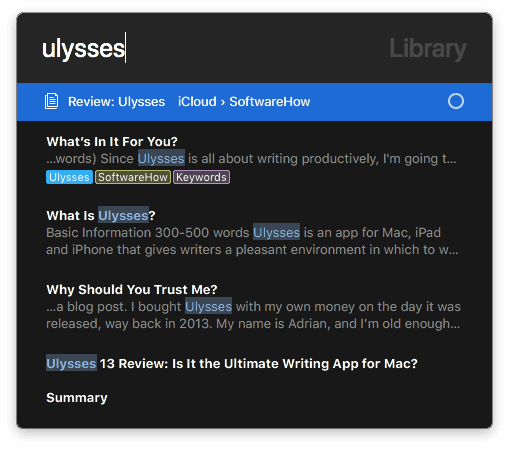
Najít (command-F) umožňuje vyhledávat text (a volitelně jej nahradit) v aktuálním listu. Funguje to stejně jako ve vašem oblíbeném textovém procesoru.
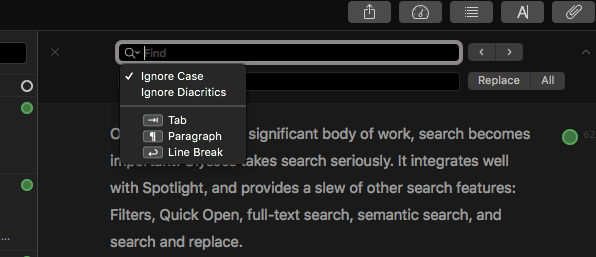
Hledat ve skupině (Shift-command-F) vám umožní prohledat vaši aktuální skupinu. Chcete-li prohledat celou knihovnu, přejděte na Knihovna > Vše První. Je to výkonná funkce, která vám umožní vyhledávat text, formátování, klíčová slova, nadpisy, poznámky a další.
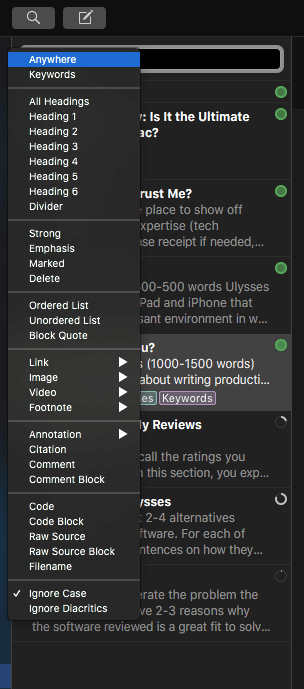
A konečně, Filtry umožňují trvale umístit skupinová vyhledávání do vaší knihovny jako inteligentní složky. Používám je ke sledování klíčových slov jako „Probíhá“, „Pozastaveno“, „Odesláno“ a „Publikováno“, abych mohl rychle najít články v různých fázích dokončení.
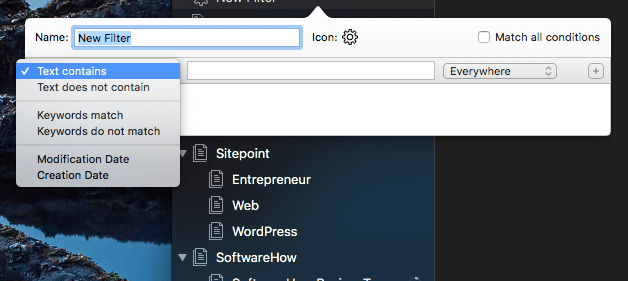
Filtry jsou výkonnější než jiné metody vyhledávání, protože můžete zadat více než jedno kritérium pro vyhledávání, včetně dat. Jsou také užitečné, protože jsou trvale umístěny ve vaší knihovně, takže stačí kliknout na filtr a nemusíte pokaždé ručně hledat.
Můj osobní názor: Rychlé otevření a Filtry jsou další způsoby procházení vaší knihovny pomocí vyhledávání. Kromě toho jsou k dispozici také výkonné vyhledávací funkce v dokumentu a napříč vašimi dokumenty.
5. Exportujte a publikujte svou práci
Dokončením písemného úkolu tato práce nikdy nekončí. Často dochází k redakčnímu procesu a pak je třeba vaše dílo publikovat. A dnes existuje mnoho způsobů, jak publikovat obsah!
Ulysses má vynikající publikační funkci, která se docela snadno používá. Umožní vám publikovat přímo na WordPress a Medium, buď jako publikovaný příspěvek, nebo jako koncept. Umožní vám exportovat do aplikace Microsoft Word, aby vaši korektoři a editoři mohli pracovat na vašem dokumentu s povoleným sledováním změn. A umožní vám exportovat do celé řady dalších užitečných formátů, včetně PDF, HTML, ePub, Markdown a RTF.
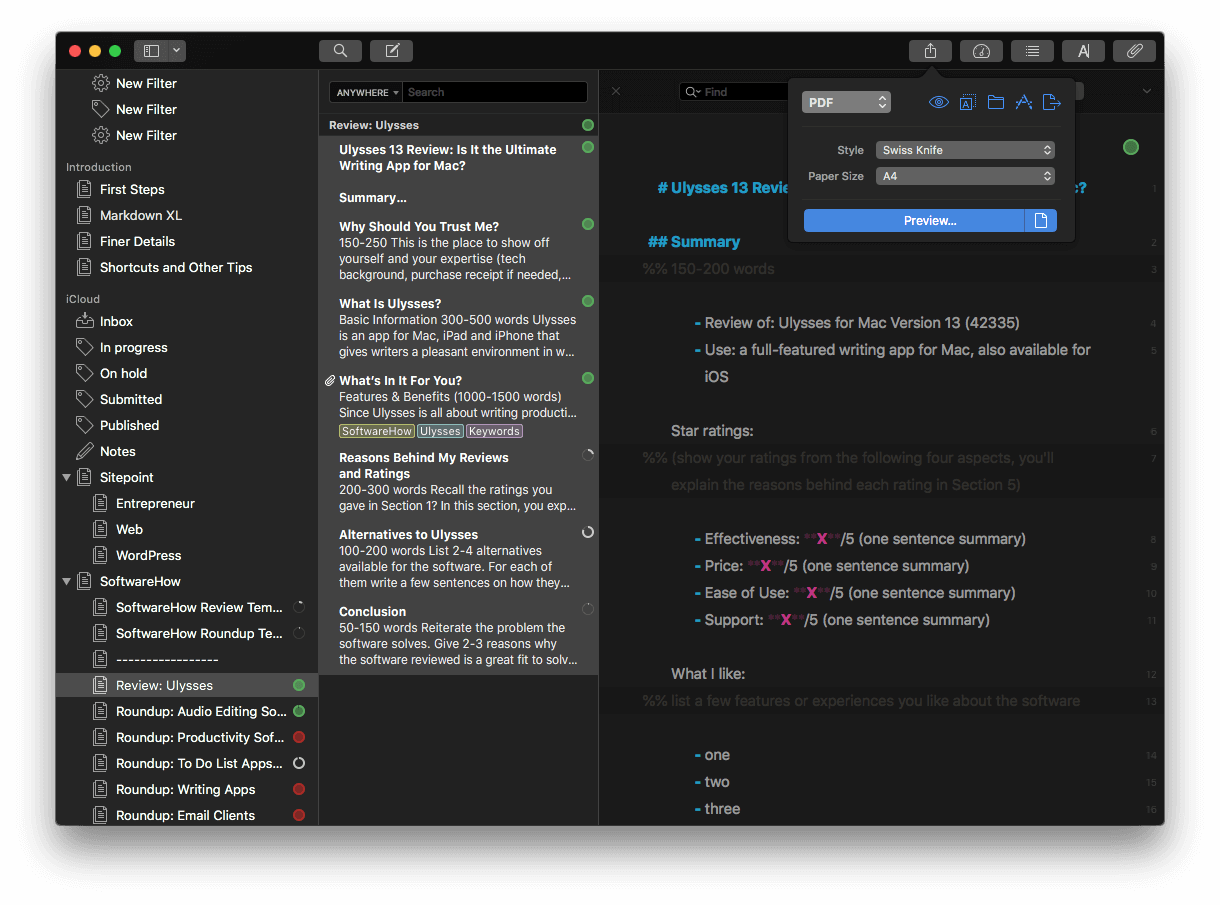
Náhled exportu si můžete prohlédnout v aplikaci a můžete exportovat do schránky, nikoli do souboru. Tímto způsobem můžete, řekněme, exportovat jako HTML přímo do schránky a vložit výsledek do textového okna WordPress.
Do Ulysses je zabudováno velké množství exportních stylů a ještě více je k dispozici na stylová výměna. To vám dává mnoho možností pro konečný vzhled vašeho dokumentu.
Můj osobní názor: Oceňuji, že když píšu v Ulysses, nemusím vymýšlet finální formát dokumentu. jen píšu. Jakmile skončím, Ulysses je schopen vytvořit širokou škálu formátů dokumentů v různých stylech nebo jen umístit můj článek do schránky pro vložení do WordPress, Google Docs nebo jinam.
Důvody mého hodnocení
Účinnost: 5/5
Ulysses obsahuje vše, co uživatel Applu potřebuje k psaní: brainstorming a výzkum, psaní a úpravy, sledování cílů a termínů v počtu slov a publikování. Každá z těchto prací je prováděna efektivně a hospodárně. Žádné úsilí nepřijde nazmar a ať už dáváte přednost tomu, abyste měli ruce na klávesnici nebo používáte myš, aplikace vám umožní pracovat tak, jak vám nejlépe vyhovuje.
Cena: 4 / 5
Ulysses je prémiový produkt pro profesionální spisovatele a není k dispozici za výhodnou základní cenu. Mám pocit, že cena je pro seriózní spisovatele opodstatněná, a nejsem sám, ale ti, kteří hledají levný, příležitostný nástroj, by se měli poohlédnout jinde. Rozhodnutí o zpoplatnění předplatného bylo kontroverzní, a pokud je to pro vás problém, níže uvedeme některé alternativy.
Snadné použití: 5 / 5
Ulysses se ovládá tak snadno, že je těžké uvěřit, že pod kapotou je tolik síly. S aplikací se snadno začíná a podle potřeby se můžete naučit další funkce. Často existuje několik způsobů, jak dosáhnout stejné funkce, a aplikace se může přizpůsobit vašim preferencím. Můžete například zvýraznit text pomocí formátování Markdown, kliknutím na ikonu a také známým ovládacím prvkem B.
Podpora: 5/5
Za pět let jsem nikdy neměl potřebu kontaktovat podporu Ulysses. Aplikace je spolehlivá a poskytnutý referenční materiál je užitečný. Zdá se, že tým je na Twitteru velmi citlivý a proaktivní a představte si, že by byl stejný pro jakékoli problémy s podporou. Podporu můžete kontaktovat prostřednictvím e-mailu nebo online formuláře.
Alternativy k Odysseovi
Ulysses je vysoce kvalitní, ale poněkud drahá aplikace pro psaní pouze pro uživatele Apple, takže nebude vyhovovat každému. Naštěstí to není vaše jediná možnost.
Nedávno jsme zveřejnili shrnutí nejlepší aplikace pro psaní pro Maca zde uvedeme nejlepší alternativy, včetně možnosti pro uživatele Windows.
- Scrivener je největším konkurentem společnosti Ulysses a v některých ohledech lepší, včetně své úžasné schopnosti shromažďovat a organizovat referenční informace. Je k dispozici pro Mac, iOS a Windows a kupuje se předem, nikoli jako předplatné. Můžete si přečíst naše podrobné Recenze Scrivener zde pro více.
- iA Writer je jednodušší aplikace, ale také přichází s cenou, kterou je snazší spolknout. Je to základní nástroj pro psaní bez všech zvonků a píšťalek, které Ulysses a Scrivener nabízejí, a je k dispozici pro Mac, iOS a Windows. Vedlejší slovo je podobný, ale není dostupný pro Windows.
- Bear Spisovatel má řadu podobností s Ulyssesem. Je to aplikace založená na předplatném, má nádherné rozhraní založené na Markdown a není k dispozici pro Windows. Ve svém srdci je to aplikace na psaní poznámek, ale umí mnohem víc.
- Můžete přeplňovat Sublime Text a další textové editory s pluginy, aby se staly seriózními nástroji pro psaní. Například, zde je užitečný průvodce Sublime Text který vám ukáže, jak přidat Markdown, režim bez rozptylování, projekty pro organizaci a další formáty exportu.
- Inspirujte spisovatele je aplikace pro psaní Windows a podobá se Ulyssesovi. Nikdy jsem to nepoužil, takže nemůžu říct, jestli je podobnost jen na kůži.
závěr
Ulysses tvrdí že je „dokonalá aplikace pro psaní pro Mac, iPad a iPhone“. Je opravdu nejlepší ve třídě? Je to aplikace navržená tak, aby pomáhala spisovatelům dělat jejich práci bez rozptylování, se všemi nástroji a funkcemi, které potřebují k tomu, aby svůj projekt převedli od konceptu až po publikovanou práci, ať už jde o blogový příspěvek, školicí příručku nebo knihu. Není to textový procesor se spoustou zbytečných funkcí, ani jednoduchý textový editor. Ulysses je kompletní prostředí pro psaní.
Aplikace je dostupná pro macOS i iOS a knihovna dokumentů se efektivně synchronizuje mezi všemi vašimi zařízeními. Můžete začít psát na Macu, přidat pár myšlenek do iPhonu, jak vás napadnou, a upravit text na iPadu. Aplikace vám umožňuje pracovat kdekoli a kdykoli… pokud žijete v ekosystému Apple. Ke konci naší recenze uvedeme některé alternativy Windows.
Pokud jste uživatelem Mac, již máte Pages and Notes. Možná jste dokonce nainstalovali Microsoft Word. Proč byste tedy potřebovali další aplikaci pro psaní vašich myšlenek? Protože to nejsou nejlepší nástroje pro tuto práci. Žádná z těchto aplikací nezvážila celý proces psaní a jak vám s ním pomoci. Ulysses ano.
Takže, co si myslíte o této recenzi aplikace Ulysses? Zkoušeli jste aplikaci pro psaní? Zanechte komentář níže.
poslední články